lingdata
Сайт курса «Лингвистические данные», бакалавры 1 курс НИУ ВШЭ
Обработка лингвистических данных в табличном редакторе
На этом семинаре мы научимся основам количественного анализа корпусных данных.
Фильтры, сводные таблицы, сортировки, текстовые формулы
Для работы нам понадобятся (Google Таблицы)[https://docs.google.com/spreadsheets] или Excel, OpenOffice, LibreOffice и им подобные табличные редакторы.
Файл для работы
Вариант 1 - вторая сравнительная степень в предикативной конструкции типа жить стало легче файл1 – сделайте себе копию и работайте с ней
Вариант 2 - конструкции типа “Человек человеку друг…” отсюда
Вариант 3 - таблица N-грамм отсюда - сохраните себе их копию.
Можно также скачать выдачу из НКРЯ, Araneum или других корпусов для интересующего вас языкового явления.
Можно также скачать таблицу (самых частотных) n-грам корпуса.
Темы практикума
- Сортировки
- Фильтры
- Сводные таблицы
- Как работают формулы
- Другие полезные вещи
Начало работы
Создайте новый лист (spreadsheet) и сделайте копию вашей таблицы. Это можно сделать, щёлкнув по названию листа правой кнопкой (или кликнув левой кнопкой мыши по стрелке рядом с названием листа) и выбрав пункт «Создать копию» (там же можно его переименовать).
Другой способ — создать новый лист и скопировать содержание ячеек с другого листа (в этом случае форматы ширины и высоты ячеек могут измениться).
Вставьте пустую строку в начало листа и озаглавьте все колонки.
Потренируйте основные навыки работы с таблицами (см. ниже).
Сортировка:
отсортируем таблицу по первому столбцу n-грамма, по последнему, по второму и третьему вместе.
Фильтры:
Установим режим фильтров (в панели над таблицей — значок справа, похожий на воронку).
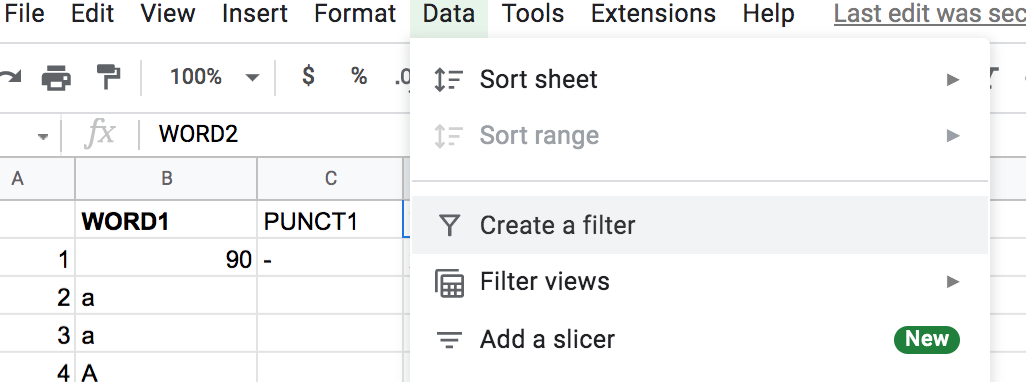
Обратите внимание: выделилась область, с которой будет работать фильтр (тонкая зелёная граница по краю), а текст в первой строке таблицы выделился полужирным шрифтом. В верхней ячейке столбца со вторым словом n-грама щелкнем по стрелке вниз и выберем “Фильтровать по условию”.
Фильтры с текстовым условием:
- текст содержит…,
- текст не содержит…,
- начинается с…,
- заканчивается на…,
- текст в точности…
Фильтры на несколько столбцов.
Сводные таблицы:
Сводные таблицы позволяют составлять списки уникальных элементов в столбце, получать статистику по ним, а также получать таблицы сопряженности (статистики совместной встречаемости) для некольких столбцов.
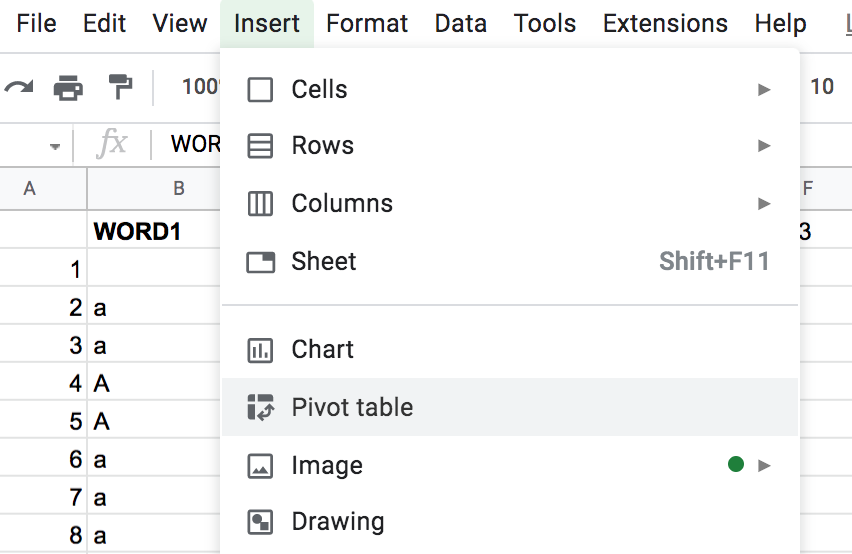
Выделите нужные столбцы (у них обязательно должны быть заголовки),
создайте заготовку для сводной таблицы в отдельной вкладке
и отметьте столбцы - источник информации в окнах Ряд и Значение (можно перетащить туда название столбцов или кликнуть Добавить ряд…).
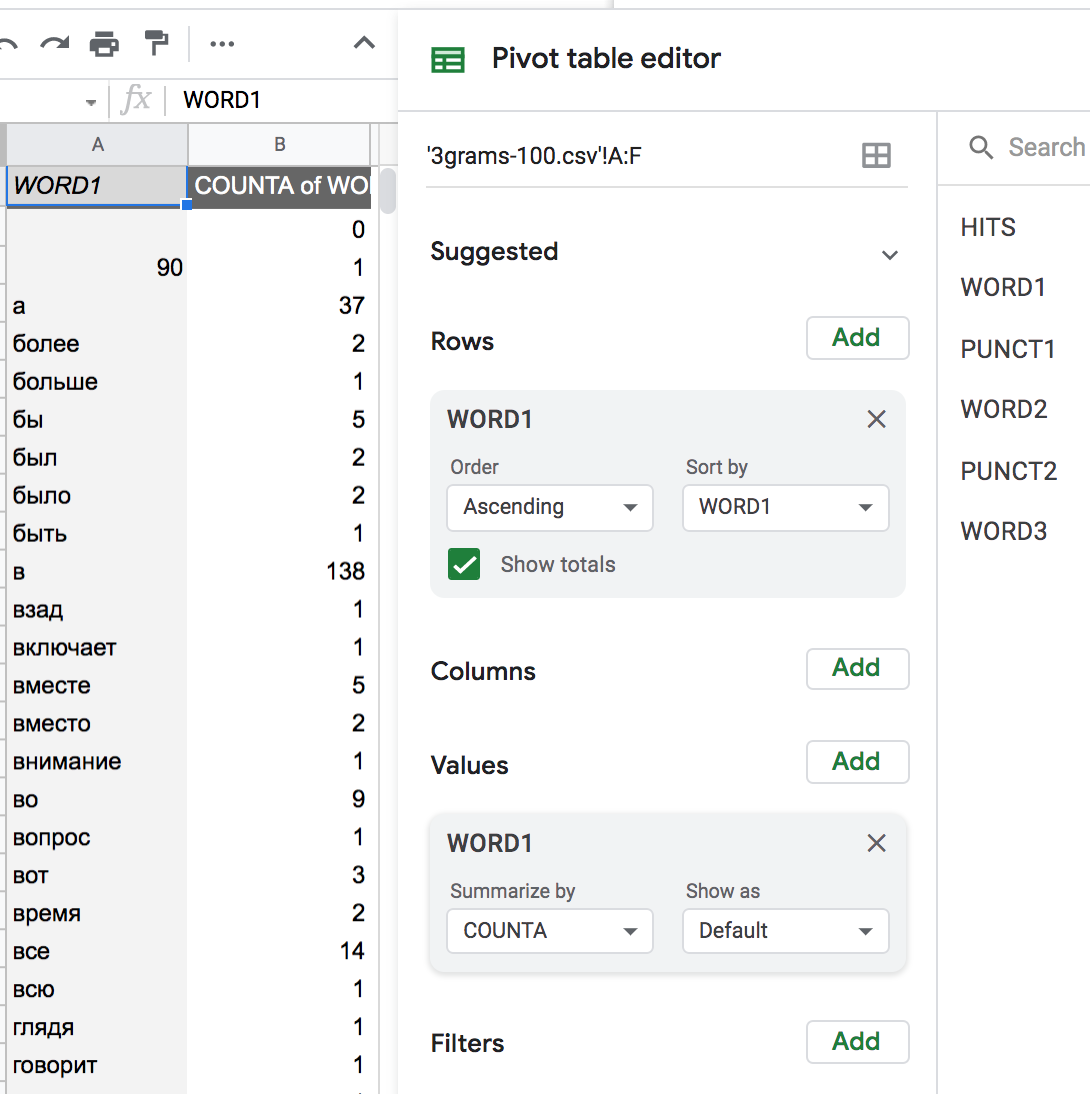
Значение: Количество (COUNTA) по тому же столбцу, который указан в Ряде - сколько раз встретилось данное значение ячейки (например, предлог “в”) в столбце.
Значение: Сумма (SUM) по другому столбцу с числовыми данными (например, по частоте встречаемости) - покажет общую частоту встречаемости для данной единицы (например, предлога “в”).
Добавив несколько столбцов в Ряд, можно получить вложенные сводные таблицы.
Указав (другой) столбец исходной таблицы в окне Столбец, можно получить таблицу сопряженности.
подробные инструкции со скриншотами
Формулы для работы с текстом:
- для того, чтобы объединить слова n-грама друг с другом, используйте оператор конкатенации (“склеивания” строк) — амперсанд &. Оставьте между словами пробел.
- длина строки: =ДЛСТР/LEN(строка),
- правая часть строки: =ПРАВСИМВ/RIGHT(строка; количество символов),
- левая часть строки: =ЛЕВСИМВ/LEFT(строка; количество символов),
** вырезать какую-то часть строки с символа на позиции X до символа на позиции Y: ПСТР/MID(строка; X; Y). (C помощью формул MID и LEN можно отсортировать строку по алфавиту с конца (“перевернуть” наоборот).)
Если при создании или копировании формулы у вас сбилась адресация — посмотрите информацию про относительные и абсолютные ссылки на странице Основная информация по Google Таблицам.
Будьте аккуратны при копировании и замене с фильтрами!
Работа с диаграммами:
Отфильтруйте те n-граммы, между элементами которых нет знаков препинания. Вставьте отфильтрованные результаты “как текст, сохраняя только значения ячеек, затем найдите сверху меню “Вставка” — “Диаграммы”. В открывшемся окне выбрать диапазон и тип диаграммы.
Разобьём текст по столбцам:
Кликните по ячейке рядом с первой строчкой со словами и воспользуйтесь формулой SPLIT(текст; разделитель), где ваш разделитель — это пробел. «Растяните» формулу на всю таблицу.
В конце работы укажите ссылку на гугл-док, с которым вы работали, здесь. (Или положите файл Excel в ваш репозиторий и дайте прямую ссылку на него).
Дополнительно
Основные операции в таблицах, которые полезно освоить:
- выделить весь столбец
- выделить всю строку
- выделить всё (клик на самый верхний левый квадратик таблицы)
- вставка новых и удаление существующих строк и столбцов
- вставка новых листов (worksheet) в рабочий файл и удаление существующих листов
- вставка формул (умеете ли вы перенумеровать 20 ячеек в столбце от 1 до 20 с помощью формул?)
- копирование и вставка из одной ячейки в другие
Полезно знать: “горячие” клавиши
F2 - редактировать текст или формулу в ячейке
Ctrl + C (копировать), Ctrl + V (вставить)
Ctrl + End (Ctrl + Fn + End) - переместиться в нижний правый угол таблицы
Ctrl + Home (Ctrl + Fn + Home) - переместиться в правый левый угол таблицы
Shift + Ctrl + End (Shift +..) - выделить область от текущей ячейки до нижнего правого края таблицы
Shift + Ctrl + Home (Shift +..) - выделить область от текущей ячейки до начала таблицы
Ссылки
- Справка по Google Таблицам https://support.google.com/docs#topic=2811806
- Основная информация по Google Таблицам